CAD的背景怎么把白色改成黑色?
设·集合小编 发布时间:2023-03-17 13:49:42 1137次最后更新:2024-03-08 11:25:34
CAD是比较常用的平面图纸设计软件,大部分产品图纸出图我们都会使用CAD2d格式,但是也有很多产品图是不规则的。CAD的软件背景一般是白色的,但是有的朋友比较喜欢黑色,那么CAD的背景怎么把白色改成黑色?相信很多朋友都遇到这个问题,那么今天就来告诉大家如何解决。
工具/软件
电脑型号:联想(lenovo)天逸510s; 系统版本:Windows7; 软件版本:CAD2010
方法/步骤
第1步
1、首先在桌面上找到AutoCAD的应用程序,然后双击打开CAD软件。

第2步
2、上面的工具栏中找百到“工具”选项,然后单击度左键将其打开。
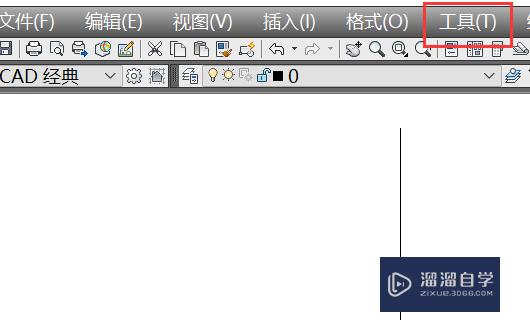
第3步
3、打开“工具”的菜单栏后,在菜单栏的末尾找到“选项”,然后单击左键输入。

第4步
4、输入选项后,找到颜色选项,然后单击左键输入。

第5步
5、输入颜色后,找到右侧的颜色选择,单击下拉菜单,然后选择黑色。
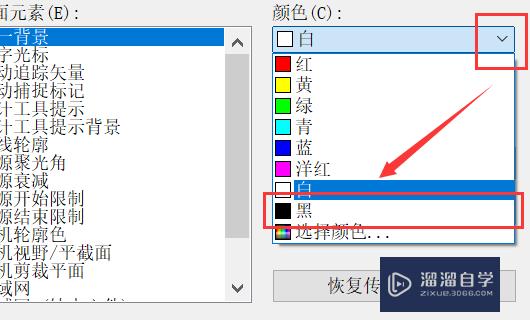
第6步
6、选择颜色后,单击[应用并关闭]。
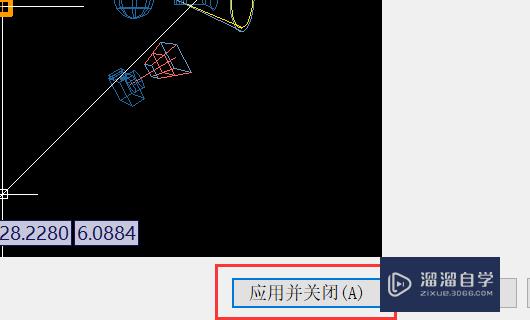
第7步
7、设置后,可以看到计算机辅助设计的背景已更改为黑色。
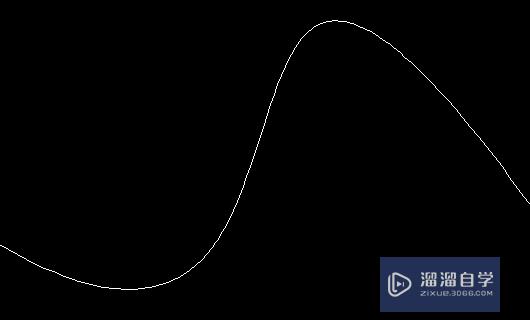
温馨提示
以上就是关于“CAD的背景怎么把白色改成黑色?”全部内容了,小编已经全部分享给大家了,还不会的小伙伴们可要用心学习哦!虽然刚开始接触CAD软件的时候会遇到很多不懂以及棘手的问题,但只要沉下心来先把基础打好,后续的学习过程就会顺利很多了。想要熟练的掌握现在赶紧打开自己的电脑进行实操吧!最后,希望以上的操作步骤对大家有所帮助。
- 上一篇:CAD2010怎样把工作界面调成黑色?
- 下一篇:CAD崩溃没保存的文件怎么找回?
相关文章
广告位


评论列表